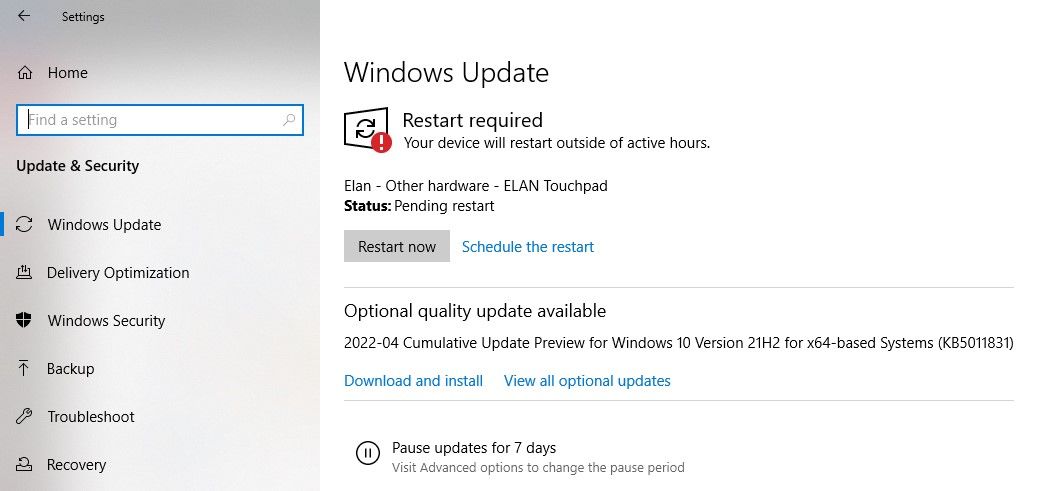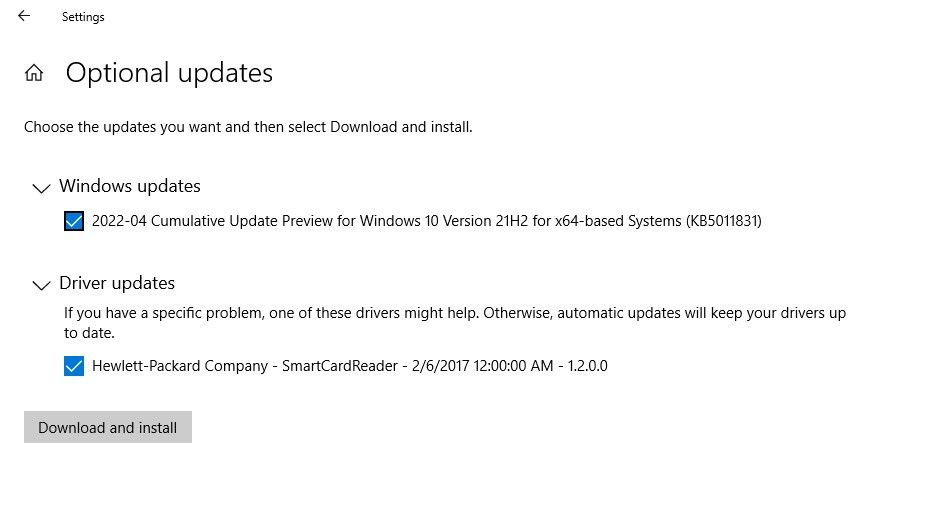Was sind optionale Windows-Updates und wie installieren Sie sie?
Abgesehen von den automatischen Updates, die Windows hin und wieder erhält, gibt es einige optionale Treiber-Updates, die nicht automatisch auf Ihrem Gerät installiert werden. Da Microsoft sie als optional betrachtet, sind Sie nicht verpflichtet, sie zu installieren und müssen dies in den meisten Fällen auch nicht.
In diesem Artikel erklären wir die optionalen Updates, wie sie hilfreich sind, wann Sie sie installieren sollten und wie Sie sie in Windows installieren oder wiederherstellen.
Was sind optionale Updates?
Im Windows Update-Dienst sind optionale Updates zusätzliche Updates, die normalerweise vom Hersteller bereitgestellt werden und nicht automatisch installiert werden. Wie ihr Name schon sagt, sind sie für den ordnungsgemäßen Betrieb Ihres Computers nicht erforderlich. Sie können sich jedoch als hilfreich erweisen, um unvorhergesehene Probleme zu lösen.
Um zu verstehen, wie sich optionale Updates von regelmäßigen automatischen Updates unterscheiden, die Sie regelmäßig erhalten, ist es wichtig, den Kontext zu verstehen.
Bis Anfang 2020 wurden alle Updates sowohl von Herstellern als auch von Microsoft automatisch installiert. Die Betriebssystem-Updates von Microsoft wurden früher gründlich getestet, sodass sich die Benutzer nicht darum kümmern mussten.
Treiber von Herstellern enthielten jedoch in der Vergangenheit teilweise gravierende Sicherheitslücken und verursachten viele Probleme.
Beispielsweise verhinderte ein Treiber-Update, dass Benutzer auf ihre angeschlossenen Telefone oder tragbaren Geräte zugreifen konnten, wie im Microsoft Community-Forum berichtet wurde. Bei einigen Benutzern sind Probleme mit der Lösung aufgetreten, die sie in diesem Thread des Microsoft-Community-Forums gemeldet haben .
Ebenso hat ein anderes Update laut einem anderen Thread im Microsoft Community-Forum den Speicherort von Benutzerdateien und -ordnern durcheinander gebracht. Es gab viele weitere ähnliche Probleme, die Windows-Benutzer plagten.
Um dieses Problem zu beheben, erlaubte Microsoft Herstellern, einige Updates als optional oder manuell zu markieren, während sie nach Februar 2020 auf Windows Update hochgeladen wurden. Diese manuellen Updates sind jetzt im Abschnitt „Optionale Updates für Windows Update” verfügbar.
Sollten Sie optionale Windows-Updates installieren?
Da die Hersteller alle kritischen Updates immer noch als automatisch markieren und unabhängig installieren, wodurch Ihr Computer am Laufen bleibt, müssen optionale Updates nicht oft installiert werden.
Wenn Sie bestimmte Probleme mit Ihrer Hardware haben, z. B. wenn das Touchpad nicht reibungslos funktioniert, der Mauszeiger verzögert, Ihr Laptop externe Festplatten nicht liest usw., finden Sie möglicherweise ein optionales Update, das diese Probleme beheben kann.
Nur in diesem Szenario sind optionale Updates hilfreich. Daher sollten Sie sich nur für optionale Updates entscheiden, wenn ein bestimmtes Problem nach der Implementierung der allgemeinen Korrekturen nicht behoben wird. Wenn nicht, Finger weg.
So finden und installieren Sie optionale Windows-Updates
Führen Sie die folgenden Schritte aus, um optionale Updates zu finden:
- Klicken Sie mit der rechten Maustaste auf die Windows- Startschaltfläche.
- Klicken Sie auf Einstellungen.
- Gehen Sie zu Update & Sicherheit.
- Navigieren Sie in der linken Seitenleiste zur Registerkarte Windows Update .
-
Klicken Sie im rechten Bereich auf Alle optionalen Updates anzeigen.
Hier finden Sie eine Liste optionaler Windows- und Treiber-Updates. Um sie zu installieren, aktivieren Sie die Kontrollkästchen und klicken Sie auf Herunterladen und installieren.
Das Update wird heruntergeladen und von Windows installiert. Sie werden dann aufgefordert, den Computer neu zu starten. Wenn Sie dies tun, wird das Update wirksam.
Optionale Updates würden normalerweise die Leistung Ihres Geräts in den meisten Fällen verbessern, aber wenn nach der Installation eines optionalen Updates Probleme auftreten, verlieren Sie keine Zeit und machen Sie es rückgängig. Wir haben einen Artikel, der erklärt, wie Sie ein Windows-Update rückgängig machen können, wenn Sie dies noch nie zuvor getan haben.
Installieren Sie optionale Updates nur bei Bedarf
Inzwischen sollten Sie wissen, warum Windows einige Updates optional hält und wie Sie sie bei Bedarf installieren können. Verwenden Sie sie, wenn Sie mit einem bestimmten Hardwareproblem stecken bleiben, und halten Sie sich von ihnen fern, wenn Ihr Gerät voll funktionsfähig ist.
Schon einmal Verlangsamungen nach einem Windows-Update erlebt? Sie können es beschleunigen, indem Sie ein Update zurücksetzen, einen SFC-Scan ausführen, einen sauberen Neustart durchführen und ein paar weitere Korrekturen durchführen.